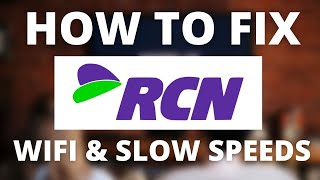តារាងមាតិកា
RCN ឬបណ្តាញទំនាក់ទំនងលំនៅដ្ឋានគឺជាអ្នកផ្តល់សេវាអ៊ីនធឺណិតដ៏ល្អព្រោះវាផ្តល់ឱ្យអ្នកនូវល្បឿនដ៏អស្ចារ្យ។ អ្នកអាចអាប់ឡូត និងទាញយកអ្វីទាំងអស់ក្នុង Flash ។ ទោះជាយ៉ាងណាក៏ដោយ ការភ្ជាប់អ៊ីនធឺណិតដោយ RCN ត្រូវបានគេដឹងថាមានបញ្ហាមួយចំនួនពីពេលមួយទៅពេលមួយ។
ដំណើរការ WiFi ដោយ RCN គឺល្អសម្រាប់ការមើល Netflix និងលេងហ្គេម។ វាដំណើរការដោយគ្មានភាពយឺតយ៉ាវ ការសម្រាក ឬពេលវេលារងចាំ។ សេវាកម្មអ៊ីនធឺណិត RCN អាចត្រូវបានប្រើប្រាស់ក្នុងពេលដំណាលគ្នាសម្រាប់ឧបករណ៍ជាច្រើនជាមួយនឹងបទពិសោធន៍ដ៏រលូនបំផុត។
បណ្តាញដែលសំបូរទៅដោយជាតិសរសៃមានដំណើរការមិនគួរឱ្យជឿ និងគួរឱ្យទុកចិត្ត ជាមួយនឹងល្បឿនអ៊ីនធឺណិតលឿនបំផុត។ ជាលទ្ធផល ការមានសេវាអ៊ីនធឺណិតមានស្ថិរភាពមិនមែនជាកិច្ចការពិបាកនោះទេ។ ការដោះស្រាយបញ្ហាសេវាទូរស័ព្ទឌីជីថល RCN និងអ៊ីនធឺណិតពាក់ព័ន្ធនឹងជំហានសាមញ្ញមួយចំនួន។
អនុញ្ញាតឱ្យយើងពិនិត្យមើលពីរបៀបដែលអ្នកអាចជួសជុលការតភ្ជាប់អ៊ីនធឺណិតរបស់អ្នក៖
ការដោះស្រាយបញ្ហាការតភ្ជាប់អ៊ីនធឺណិត
ការដោះស្រាយបញ្ហាអ៊ីនធឺណិត RCN broadband របស់អ្នកគួរតែជាកិច្ចការងាយស្រួល។ នេះគឺជាវិធីមួយចំនួនដែលអ្នកអាចធ្វើឱ្យប្រាកដថាអ្នកមានការតភ្ជាប់ដ៏ល្អប្រសើរ។
ចាប់ផ្តើមម៉ូដឹមខ្សែ RCN របស់អ្នកឡើងវិញ
ជាដំបូង សូមព្យាយាមមើលថាតើបញ្ហា Wi-Fi របស់អ្នកត្រូវបានដោះស្រាយដោយចាប់ផ្តើមរ៉ោតទ័រ RCN របស់អ្នកឡើងវិញដែរឬទេ។
ជំហានដើម្បីចាប់ផ្តើមរ៉ោតទ័ររបស់អ្នកឡើងវិញ៖
- ផ្តាច់ខ្សែថាមពលរបស់ម៉ូដឹមពីព្រីអគ្គិសនីនៅលើជញ្ជាំងរបស់អ្នក។
- ប្រសិនបើអ្នកកំពុងប្រើសេវាកម្មទូរស័ព្ទឌីជីថល RCN ផ្តាច់ថ្មនៅលើទូរស័ព្ទរបស់អ្នក។
- រង់ចាំប្រហែល 60 វិនាទី។
- ដោតខ្សែថាមពលត្រឡប់មកវិញនៅលើព្រី។
- បញ្ចូលថ្មនៅក្នុងទូរស័ព្ទរបស់អ្នក។
- ភ្លើងនៅលើម៉ូដឹមរបស់អ្នកគួរតែភ្លឺ។ ប្រសិនបើភ្លើងមិនភ្លឺទេ សូមប្រាកដថាខ្សែថាមពលត្រូវបានដោតយ៉ាងត្រឹមត្រូវនៅខាងក្រោយម៉ូឌឹម។
ភ្ជាប់ឧបករណ៍របស់អ្នកទៅអ៊ីនធឺណិត ហើយមើលថាតើការតភ្ជាប់របស់អ្នកត្រូវបានស្ដារឡើងវិញឬអត់។
បង្កើនប្រសិទ្ធភាពការតភ្ជាប់ RCN WiFi របស់អ្នក
ទោះបីជាម៉ូដឹមខ្សែរបស់ RCN ផ្តល់សេវាកម្មយ៉ាងរលូនដល់អតិថិជនក៏ដោយ ពេលខ្លះពួកគេអាចជួបប្រទះ WiFi យឺត ឬយឺតក្នុងការតភ្ជាប់របស់ពួកគេ។ អនុញ្ញាតឱ្យពួកយើងមើលវិធីមួយចំនួនដើម្បីកែលម្អសេវាកម្ម Wi-Fi របស់អ្នក៖
ផ្លាស់ទីទៅជិត Wi-Fi
វាជាការល្អបំផុតប្រសិនបើអ្នកផ្លាស់ទីទៅជិតសញ្ញា Wi-Fi ដើម្បីមាន ការតភ្ជាប់វ៉ាយហ្វាយខ្លាំងជាង។ មធ្យោបាយដ៏ល្អបំផុតដើម្បីធ្វើវាគឺដោយដាក់ឧបករណ៍ WiFi របស់អ្នកនៅចំកណ្តាលផ្ទះរបស់អ្នក។
លើសពីនេះទៅទៀត ប្រសិនបើអ្នកមានផ្ទះច្រើនជាន់ អ្នកគួរតែដាក់វានៅជាន់កណ្តាល។ ដូចគ្នានេះផងដែរវានឹងជួយប្រសិនបើអ្នកដាក់រ៉ោតទ័ររបស់អ្នកនៅក្នុងទីតាំងខ្ពស់ដើម្បីទទួលបានលទ្ធផលល្អបំផុត។ វាអាចនៅលើធ្នើរ ឬតុក្នុងការិយាល័យ ឬបន្ទប់ទទួលភ្ញៀវរបស់អ្នក។
កាត់បន្ថយចំនួនឧបករណ៍
វិធីមួយផ្សេងទៀតដើម្បីជម្នះបញ្ហាអ៊ីនធឺណិតរបស់អ្នកគឺដោយកាត់បន្ថយចំនួនឧបករណ៍ដែលភ្ជាប់ទៅរ៉ោតទ័ររបស់អ្នក។ . ប្រសិនបើឧបករណ៍ជាច្រើនកំពុងប្រើអ៊ីនធឺណិតរបស់អ្នកក្នុងពេលដំណាលគ្នា វានឹងប៉ះពាល់ដល់ការភ្ជាប់អ៊ីនធឺណិតរបស់អ្នក។
សូមមើលផងដែរ: របៀបកំណត់វ៉ាយហ្វាយឡើងវិញនៅក្នុង Windows 10កម្រិតបញ្ជូនអ៊ីនធឺណិតរបស់អ្នកត្រូវបានបែងចែករវាងឧបករណ៍។ ដូច្នេះហើយ ឧបករណ៍ជាច្រើនបានបញ្ចប់ការរំខានដល់ល្បឿនរបស់អ្នក។ប្រព័ន្ធ Wifi។ ការបញ្ឈប់ឧបករណ៍មួយចំនួននឹងជួយអ្នកបង្កើតការតភ្ជាប់កាន់តែប្រសើរ។
ដំឡើងពាក្យសម្ងាត់
ម៉ូដឹម និងរ៉ោតទ័រខ្សែ RCN របស់អ្នកទាំងអស់មកជាមួយការកំណត់លំនាំដើម។ នេះមានន័យថា អ្នកនឹងមានពាក្យសម្ងាត់លំនាំដើមសម្រាប់រ៉ោតទ័ររបស់អ្នក។ ទោះយ៉ាងណាក៏ដោយ ក្នុងករណីជាច្រើន រ៉ោតទ័រចេញមកក្រៅប្រអប់ខ្សែដោយគ្មានពាក្យសម្ងាត់។
ជំហានបន្ទាប់របស់អ្នកគួរតែកំណត់ពាក្យសម្ងាត់សម្រាប់វ៉ាយហ្វាយរបស់អ្នក។ នៅពេលដែលពាក្យសម្ងាត់ត្រូវបានតំឡើង ទូរសព្ទដែលមិនចង់បាននឹងមិនអាចភ្ជាប់ទៅ WiFi របស់អ្នកបានទេ។
ជំហានក្នុងការកំណត់ពាក្យសម្ងាត់៖
- បើកកម្មវិធីរុករកតាមអ៊ីនធឺណិត ហើយបញ្ចូលអាសយដ្ឋាន IP របស់អ្នក .
- អ្នកនឹងត្រូវបានជម្រុញឱ្យបញ្ចូលលេខសម្គាល់ និងពាក្យសម្ងាត់។ ប្រើ “admin ឬ cusadmin” ជាទាំងពីរ។
- ចុចលើ Wireless។
- នៅក្នុងប្រអប់ SSID សូមកំណត់ឈ្មោះសម្រាប់ឧបករណ៍របស់អ្នក។
- នៅក្នុងវាលពាក្យសម្ងាត់ WPA2 សូមកំណត់ ពាក្យសម្ងាត់សមរម្យសម្រាប់ឧបករណ៍របស់អ្នក។ ត្រូវប្រាកដថាវាមានលេខ និងតួអក្សរតែមួយគត់។
- ចុចលើ អនុវត្ត ហើយអនុញ្ញាតឱ្យការកំណត់រក្សាទុក។
ឥឡូវនេះ អ្នកនឹងត្រូវភ្ជាប់ឧបករណ៍របស់អ្នកទាំងអស់ទៅ WiFi ដោយប្រើឧបករណ៍ថ្មី ពាក្យសម្ងាត់។ លើសពីនេះ ទូរសព្ទ ឬឧបករណ៍ថ្មីណាមួយនឹងប្រើពាក្យសម្ងាត់ថ្មីដើម្បីភ្ជាប់ទៅ WiFi របស់អ្នក។
ទំនាក់ទំនងបណ្តាញទំនាក់ទំនងលំនៅដ្ឋាន
ប្រសិនបើអ្វីៗផ្សេងទៀតបរាជ័យ ហើយអ្នកបន្តប្រឈមមុខនឹងបញ្ហា អ្នកអាចទាក់ទង RCN សម្រាប់ព័ត៌មានមានប្រយោជន៍អំពីម៉ូដឹមខ្សែរបស់ពួកគេ។ ចូលទៅកាន់គេហទំព័ររបស់ពួកគេ ឬកន្លែងលក់ដោយផ្ទាល់ ដើម្បីទទួលបានជំនួយពីអ្នកបច្ចេកទេសផ្នែកជំនួយរបស់ពួកគេ។
ពួកគេផ្តល់សេវាកម្មទាំងនេះនៅ Washington, California,រដ្ឋតិចសាស់ រដ្ឋ Pennsylvania ញូវយ៉ក និងតំបន់ Chicago ក្នុងរដ្ឋ Illinois។ លើសពីនេះ RCN ផ្តល់ជំនួយតាមអ៊ីនធឺណិតដោយឥតគិតថ្លៃសម្រាប់សេវា WiFi និងទូរទស្សន៍ ប្រសិនបើអ្នកមិនអាចចូលមើលបាន។
សូមមើលផងដែរ: ការណែនាំជាជំហាន ៗ ដើម្បីដំឡើងប្រព័ន្ធ WiFi នៅលើ Centos 7សេចក្តីសន្និដ្ឋាន
RCN មានកេរ្តិ៍ឈ្មោះសម្រាប់បទពិសោធន៍អ៊ីនធឺណិតដ៏រលូន និងអតិថិជនពេញចិត្ត។ អ្នកអាចរាយការណ៍អំពីបញ្ហាម៉ូដឹមរបស់អ្នកនៅលើគេហទំព័ររបស់ពួកគេ ឬតាមទូរស័ព្ទ ហើយពួកគេនឹងទាក់ទងអ្នកជាមួយនឹងដំណោះស្រាយមួយ។
ក្រុមហ៊ុនផ្តល់តម្លៃដល់អតិថិជនរបស់ខ្លួន និងមានបំណងផ្តល់សេវាកម្មពិសេស។ ដូច្នេះនៅពេលដែលបញ្ហា WiFi របស់អ្នកត្រូវបានជម្រះ អ្នកអាចត្រលប់ទៅមើលភាពយន្តដែលអ្នកចូលចិត្តនៅលើកុំព្យូទ័ររបស់អ្នកក្នុងល្បឿនអ៊ីនធឺណិតលឿនបំផុត។